Nota
O acesso a esta página requer autorização. Pode tentar iniciar sessão ou alterar os diretórios.
O acesso a esta página requer autorização. Pode tentar alterar os diretórios.
Nesta introdução de 5 a 10 minutos ao ambiente de desenvolvimento integrado (IDE) do Visual Studio, você cria e executa um aplicativo Web frontend Vue.js simples.
Pré-requisitos
Certifique-se de instalar o seguinte software:
- Visual Studio 2022 ou posterior. Vá para a página de downloads do Visual Studio para instalar gratuitamente.
- npm (
https://www.npmjs.com/), que está incluído com Node.js - Vue.js (Instalação | Vue.js (vuejs.org))
Crie seu aplicativo
Na janela de Início (escolha Ficheiro>Janela de Início para abrir), selecione Crie um novo projeto.
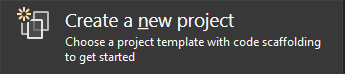
Procure Vue na barra de pesquisa na parte superior e, em seguida, selecione Vue App para JavaScript ou TypeScript.

A partir da versão 11 do Visual Studio 2022, o nome do modelo foi alterado de Standalone JavaScript Vue Project para Vue App.
Dê um nome ao seu projeto e solução e, em seguida, escolha Avançar.
Escolha Criare, em seguida, aguarde até que o Visual Studio crie o projeto.
Ver as propriedades do projeto
As configurações padrão do projeto permitem que você crie e depure o projeto. Mas, se você precisar alterar as configurações, clique com o botão direito do mouse no projeto no Gerenciador de Soluções, selecione Propriedadese, em seguida, vá para o Linting, Build ou seção Implantar.
Para a configuração do depurador, use launch.json.
Observação
launch.json armazena as configurações de inicialização associadas ao botão Iniciar na toolbar de depuração. Atualmente, launch.json deve estar localizado na pasta .vscode.
Construa o seu projeto
Escolha >Build Solution para criar o projeto.
Inicie o seu projeto
Pressione F5 ou selecione o botão Iniciar na parte superior da janela e você verá um prompt de comando, como:
VITE v4.4.9 pronto em 780 ms
Observação
Verifique a saída do console em busca de mensagens, como uma mensagem instruindo você a atualizar sua versão do Node.js.
Em seguida, deverás ver o aplicativo base Vue.js aparecer!
Próximos passos
Para integração ASP.NET Core: